Software
Cómo crear una página web efectiva para vender
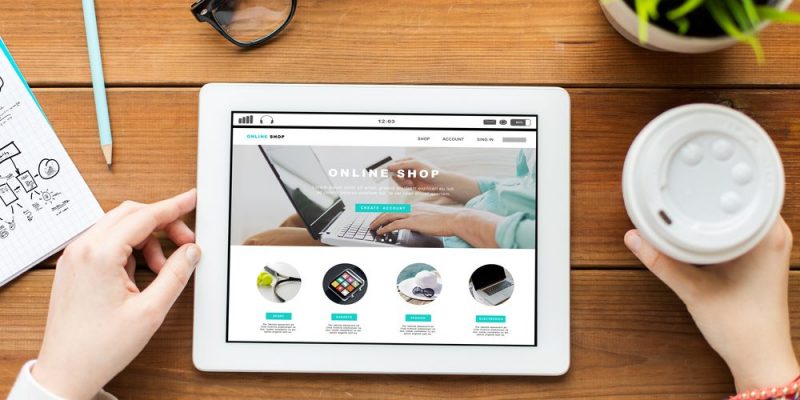
¿Cuáles son los requisitos para crear una página web de venta?
Para crear una página web de venta de Software para todo, se requieren los siguientes requisitos:
1. **Dominio y Hosting**: Es necesario elegir un nombre de dominio relevante para el software que quieres vender, y contratar un servicio de hosting en línea donde puedas alojar tu sitio web.
2. **Plataforma de ecommerce**: Deberás elegir una plataforma de comercio electrónico que te permita mostrar tus productos y venderlos en línea. Hay varias opciones disponibles, como Shopify, WooCommerce, Magento, entre otras.
3. **Diseño y desarrollo web**: Es importante crear un diseño atractivo y fácil de usar para tu sitio web de venta. Además, se necesita programar e integrar todas las funcionalidades que la página requiere para poder vender los productos.
4. **Proceso de pago seguro**: Es fundamental implementar un sistema de pago seguro para garantizar la confidencialidad y seguridad de los datos de tus clientes.
5. **Marketing y promoción**: Una vez creada la página, es necesario promocionarla para generar tráfico y conseguir ventas. La utilización de estrategias de marketing digital como publicidad en redes sociales, correo electrónico marketing, posicionamiento SEO y otros pueden ser muy útiles.
Siguiendo estos requisitos podrás crear una página web de venta efectiva para tu Software para todo.
¿Cuál es la forma de crear una página web?
Crear una página web es un proceso que implica varios pasos. Primero, es importante tener claro el propósito de la página, los contenidos que se van a presentar y el público al que va dirigida.
Una vez definido esto, se debe elegir una plataforma o gestor de contenidos (CMS) para construir la página. Hay varias opciones disponibles, aunque WordPress es uno de los más populares debido a su facilidad de uso y la gran cantidad de plantillas y complementos (plugins) que ofrece.
Después de elegir la plataforma, se deben seleccionar los elementos de diseño como colores, tipografía, imágenes y otros recursos visuales que se utilizarán en la página. También se deben redactar los textos y preparar los contenidos que se publicarán.
Finalmente, se debe publicar la página web en un servidor. Si no se dispone de uno propio, se puede contratar un servicio de alojamiento y registrar un dominio (nombre de la página web) para que los usuarios puedan acceder a ella mediante una dirección web.
En resumen, para crear una página web es necesario definir el propósito y público de la misma, elegir una plataforma, diseñar los elementos visuales y publicarla en un servidor.
¿Cuál es el proceso para crear una tienda en línea?
Para crear una tienda en línea con éxito, el primer paso es elegir una plataforma de eCommerce adecuada para tus necesidades. Existen varias opciones, tanto gratuitas como de pago, que ofrecen diferentes características y funcionalidades.
Una vez que hayas seleccionado la plataforma, deberás elegir un nombre de dominio y contratar un servicio de alojamiento web. Es importante elegir un nombre de dominio fácil de recordar y relacionado con el producto o servicio que se vende.
Después de configurar el alojamiento web, es momento de diseñar y personalizar la tienda en línea. La mayoría de las plataformas de eCommerce ofrecen plantillas pre-diseñadas para facilitar el proceso.
El siguiente paso será agregar productos o servicios a la tienda en línea, incluyendo descripciones detalladas, precios y fotografías de alta calidad.
Luego de agregar los productos, es importante configurar las opciones de pago y envío. Debes tener múltiples opciones de pago y envío para adaptarse a las necesidades de tus clientes y aumentar las ventas.
Finalmente, prueba la tienda en línea y asegúrate de que todo esté funcionando correctamente antes de hacerla pública. Una vez que la tienda en línea esté lista, promociona tu sitio a través de redes sociales, publicidad en línea y marketing por correo electrónico para atraer a nuevos clientes y aumentar las ventas.
¿Cuáles son los componentes esenciales que debe incluir una página web?
Una página web que se dedica a Software para todo debe incluir los siguientes componentes esenciales:
1. **Información clara y concisa:** La página debe tener una descripción detallada del servicio o producto que ofrece, las características principales y los beneficios que proporciona.
2. **Navegación sencilla e intuitiva:** El sitio web debe contar con una estructura de navegación sencilla y fácil de entender para el usuario, con menús claros y accesibles en todas las páginas.
3. **Diseño atractivo y profesional:** La página web debe contar con un diseño limpio, atractivo y profesional que refleje la imagen de la marca y genere confianza en el usuario.
4. **Contenido actualizado y relevante:** Es importante que la página cuente con contenido actualizado y relevante sobre las tendencias y novedades en el ámbito del software.
5. **Sección de contacto y soporte técnico:** La página web debe contar con una sección de contacto y soporte técnico para que los usuarios puedan resolver sus dudas o problemas con el producto o servicio.
6. **Redes sociales y testimonios de clientes:** Incluir enlaces a las redes sociales y testimonios de clientes satisfechos puede generar mayor confianza en los usuarios potenciales.
En resumen, una página web de Software para todo debe tener información clara y concisa, navegación sencilla e intuitiva, diseño atractivo y profesional, contenido actualizado y relevante, sección de contacto y soporte técnico, y redes sociales y testimonios de clientes para generar confianza en el usuario.
Software
TPV Club, la solución integral para la gestión de clubes y asociaciones

¿Qué hace TPV Club?
- Gestión de socios y familias: altas, bajas, renovaciones y perfiles enlazados.
- Cobros y vencimientos: cuotas periódicas, pagos puntuales y avisos automáticos.
- Múltiples formas de pago: Bizum, Stripe, TPV físico, transferencia. efectivo
- Documentación digital: firmas online, consentimientos y subida de documentos.
- Comunicación directa: correos personalizados y notificaciones automáticas.
- Informes y estadísticas: listados filtrados y exportables.
Ventajas de usar TPV Club
Nuestro sistema está pensado para clubes y asociaciones que quieren dar un salto en su gestión:
- Centralización: todo en una sola plataforma.
- Ahorro de tiempo: automatización de procesos administrativos.
- Transparencia: socios y junta acceden a la información de forma clara.
- Seguridad: datos encriptados y copias de seguridad.
- Escalabilidad: válido para clubes pequeños y grandes entidades.
📲 La app para socios
Además de la gestión interna para el club, TPV Club cuenta con una
app para socios (PWA) que se instala fácilmente en el móvil o tablet.
Desde ella, cada socio o tutor puede:
- Firmar documentos y consentimientos de manera digital.
- Consultar sus pagos, recibos y vencimientos pendientes.
- Actualizar sus datos personales en cualquier momento.
- Recibir notificaciones y comunicaciones del club.
- Acceder a la documentación de forma centralizada y segura.
Todo desde un entorno sencillo, rápido y accesible desde cualquier dispositivo,
sin necesidad de descargar nada desde la tienda de aplicaciones.
Casos de uso reales
Clubes deportivos
Gestión de fichas, entrenamientos, cuotas y competiciones.
Asociaciones culturales
Organización de talleres, actividades y control de participantes.
Entidades educativas
Inscripciones de alumnos, matrículas y gestión económica.
Da el salto a la digitalización con TPV Club
Con TPV Club, tu entidad será más ágil, profesional y preparada para crecer.
La digitalización ya no es el futuro, es el presente.
Software
Ahora ERP, el software de gestión flexible para PYMES en España

La gestión empresarial está en plena transformación. Cada vez más PYMES buscan un ERP que se adapte a sus necesidades reales y les ayude a crecer sin complicaciones.
Entre las soluciones disponibles, Ahora ERP se ha consolidado como una de las más potentes en el mercado español.
🔍 ¿Qué es Ahora ERP?
Ahora ERP es un sistema de gestión integral diseñado para automatizar procesos clave de negocio y adaptarse a empresas de cualquier tamaño.
Se caracteriza por:
✨ Flexibilidad y modularidad.
⚙️ Integración con ecommerce.
📊 Cumplimiento normativo.
📈 Escalabilidad y adaptación al crecimiento.
🚀 Ventajas principales de Ahora ERP
💡 Flexibilidad total
Cada empresa puede implementar únicamente los módulos que necesita, con la tranquilidad de poder añadir más a medida que crece.
🛒 Integración con ecommerce
Perfecto para negocios online: conecta con PrestaShop, Shopify, WooCommerce y marketplaces para gestionar stock, pedidos y facturación desde un solo panel.
🔄 Automatización de procesos
Gestión contable, facturación, inventarios, compras y logística integrados. Menos tareas manuales, más eficiencia.
📜 Cumplimiento normativo
Actualizado frente a la legislación española y preparado para la facturación electrónica obligatoria.
⚖️ ¿Por qué elegir Ahora ERP frente a otros sistemas?
| Característica | ERP tradicionales 🏢 | Ahora ERP 🚀 |
|---|---|---|
| Flexibilidad | Limitada | Modular y adaptable |
| Integración ecommerce | Opcional y costosa | Nativa y optimizada |
| Escalabilidad | Requiere migraciones | Crece con tu negocio |
| Cumplimiento normativo | Depende del proveedor | Actualizado en España |
📊 Caso práctico
Una empresa con tienda online en PrestaShop necesitaba integrar su catálogo con la gestión de stock y facturación.
Con un ERP tradicional, el proceso era lento y costoso.
👉 Con Ahora ERP lograron:
-
Sincronizar pedidos y stock en tiempo real.
-
Automatizar facturación y contabilidad.
-
Mejorar su productividad sin fricciones.
🤝 Conclusión
Ahora ERP es la herramienta ideal para PYMES que quieren dar el salto hacia una gestión más ágil, integrada y escalable.
🔗 Implanta Ahora ERP con Labelgrup, partner oficial en España para este software de gestión empresarial.
Con más de 35 años de experiencia en consultoría tecnológica, Labelgrup te acompaña en todo el proceso de digitalización.
Software
¿Qué es un PIM y por qué es clave en cualquier ecommerce moderno?

Si tienes una tienda online o vendes en marketplaces, probablemente hayas escuchado hablar de los PIM. Pero… ¿qué es un PIM exactamente y por qué cada vez más empresas lo consideran imprescindible para vender online?
En este artículo vamos a explicarlo de forma sencilla, con ejemplos reales y una herramienta recomendada para ecommerce: Verentia, una solución PIM pensada para centralizar y automatizar la gestión de productos en múltiples canales.
¿Qué es un PIM?
PIM son las siglas de Product Information Management, o lo que es lo mismo, sistema de gestión de información de productos. Su función principal es centralizar todos los datos relacionados con los productos que vende una empresa: títulos, descripciones, fotos, características técnicas, precios, etc.
Gracias a un PIM, todos estos datos se gestionan desde un único lugar y se distribuyen automáticamente a los distintos canales donde vendes: tienda online, marketplaces como Amazon o eBay, catálogos impresos, redes sociales, etc.
¿Por qué es tan importante un PIM en ecommerce?
La gestión del catálogo de productos puede volverse un caos cuando:
-
Vendes en más de un canal (web, Amazon, Miravia, etc.)
-
Tienes un número elevado de productos o referencias.
-
Trabajas con diferentes proveedores que actualizan fichas constantemente.
-
Necesitas mantener la coherencia de la información (nombres, precios, stocks…).
Un PIM te permite ahorrar tiempo, evitar errores y mantener la información siempre actualizada. Esto no solo mejora la eficiencia, sino también la experiencia de compra del cliente final.
Principales beneficios de un sistema PIM
✅ Centralización de datos: todo el contenido de tus productos está en un único lugar.
✅ Automatización de procesos: se acabó copiar y pegar entre plataformas.
✅ Menos errores: evitas inconsistencias en nombres, precios o descripciones.
✅ Mejor SEO: puedes optimizar los textos de producto fácilmente y adaptarlos a cada canal.
✅ Ahorro de tiempo: actualiza cientos de productos en minutos, no en días.
¿Qué es Verentia y cómo puede ayudarte?
Verentia es una solución PIM pensada especialmente para empresas que venden en ecommerce o marketplaces. Lo que la diferencia es su enfoque práctico, su interfaz intuitiva y su integración con otros sistemas clave como ERPs y SGA (gestión de almacenes).
Entre sus características principales destacan:
-
✅ Gestión centralizada de productos.
-
✅ Conexión con PrestaShop, WooCommerce, Amazon, Miravia, y más.
-
✅ Integración con herramientas logísticas.
-
✅ Control total sobre atributos, variantes e imágenes.
-
✅ Edición masiva de datos.
Verentia es ideal tanto para tiendas online en crecimiento como para negocios consolidados que necesitan automatizar y escalar su catálogo digital sin perder el control.
👉 Si estás buscando un PIM para ecommerce, Verentia es una opción 100% recomendable.
¿Cuándo deberías plantearte usar un PIM?
No necesitas tener miles de productos para beneficiarte de un PIM. Basta con que:
-
Tengas más de un canal de venta.
-
Te resulte difícil mantener toda la información actualizada.
-
Quieras escalar tu negocio sin duplicar esfuerzos.
-
Busques profesionalizar la presentación de tu catálogo.
Saber qué es un PIM y cómo puede ayudarte es el primer paso para transformar la forma en que gestionas tus productos. No es solo una herramienta, es una forma más inteligente y eficiente de trabajar.
Si vendes online, ya sea en tu propia web o en marketplaces, considera implementar un PIM como Verentia. Tu equipo lo agradecerá y tus clientes también.
-

 Software3 años atrás
Software3 años atrásElimina PayJoy de tu dispositivo con estos programas de software
-

 Software3 años atrás
Software3 años atrásLos Requisitos Indispensables de Hardware y Software Para un Sistema de Información Eficiente
-

 Software3 años atrás
Software3 años atrásDescargar software gratuito para Smart TV RCA: La guía definitiva.
-

 Software3 años atrás
Software3 años atrásLos mejores programas para crear tu árbol genealógico de forma fácil y rápida
-

 Software3 años atrás
Software3 años atrásTodo lo que necesitas saber sobre el software de firma digital: seguridad y eficiencia en tus documentos
-

 Software3 años atrás
Software3 años atrásGuía para descargar software en USB y disfrutar de tu Smart TV al máximo
-

 Software3 años atrás
Software3 años atrásLas 10 mejores opciones de software para hacer proyecciones eficaces
-

 Software3 años atrás
Software3 años atrásQué es Microsoft Sway y para qué sirve: una guía completa.
















































